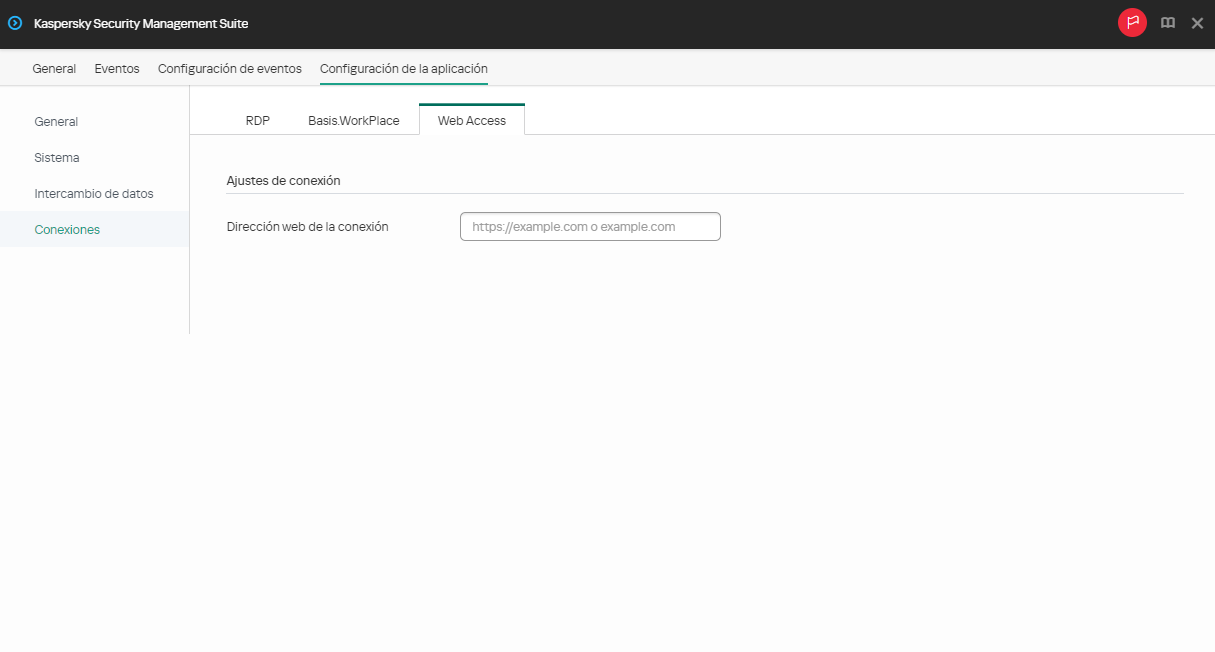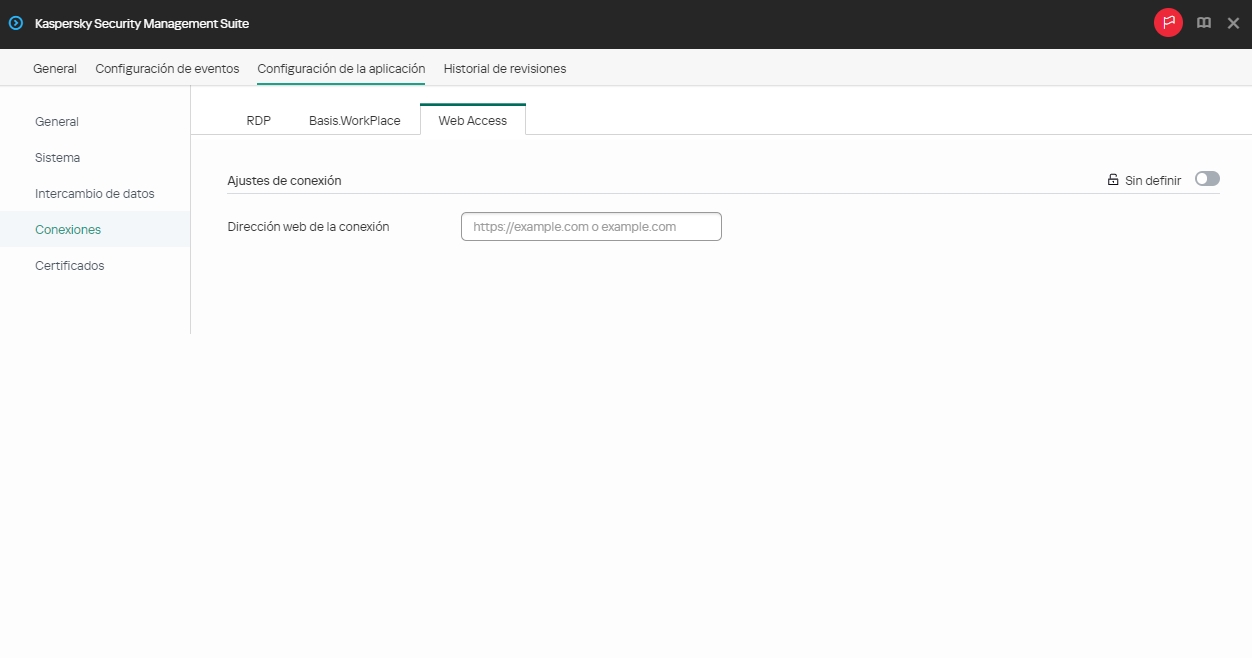Configurar la conexión a un entorno remoto disponible en Web Access a través de Web Console
Expandir todo | Contraer todo
A través de Web Console, puede configurar los ajustes que se usarán en un dispositivo o en un grupo de dispositivos con Kaspersky Thin Client para conectarse a un entorno remoto en la aplicación Web Access.
En la aplicación Web Access, puede conectarse a un entorno remoto desplegado en infraestructuras Citrix Workspace y VMware Horizon. Web Access admite HTML5 y proporciona una conexión HTTPS segura al conectarse.
Si desea ver instrucciones para conectarse a un entorno remoto, consulte este otro artículo.
Cómo configurar los ajustes para conectarse a un entorno remoto en Web Access para un dispositivo
- En la ventana principal de Web Console, seleccione Dispositivos → Dispositivos administrados.
- Haga clic en el nombre del cliente ligero en el que se esté ejecutando Kaspersky Thin Client. Encontrará el nombre del dispositivo en la interfaz de Kaspersky Thin Client. Si no ve el nombre del cliente ligero en la lista, agregue el dispositivo al grupo Dispositivos administrados.
Si el dispositivo administrado forma parte de un grupo de administración y se ha impuesto una directiva que afecte los ajustes de ese grupo, no se aplicarán los ajustes que configure individualmente para el dispositivo.
- En la ventana que se abre, seleccione la pestaña Aplicaciones.
- Haga clic en el nombre del complemento web Kaspersky Security Management Suite.
Se abre una ventana con información sobre Kaspersky Thin Client.
- Seleccione la pestaña Configuración de la aplicación.
Seleccione Conexiones → Web Access.
Se abre la ventana para configurar los ajustes de conexión (vea la siguiente imagen).
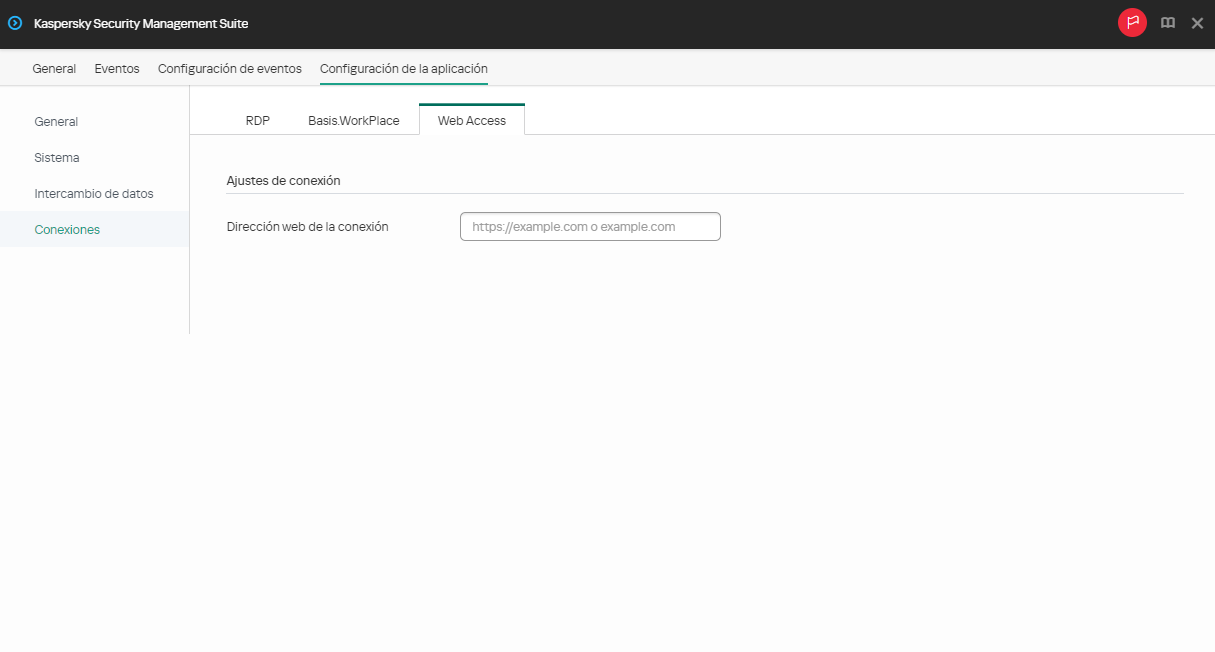
Ventana de configuración para conectarse a un entorno en Web Access a través de Web Console
- En el campo Dirección web de la conexión, ingrese la dirección web del servidor que se usará para conectarse al entorno remoto.
- Haga clic en Guardar en la parte inferior de la ventana para guardar los cambios.
Cómo configurar los ajustes para conectarse a un entorno remoto en Web Access para un grupo de dispositivos
- En la ventana principal de Web Console, seleccione Dispositivos → Directivas y perfiles.
- Haga clic en el nombre de la directiva del complemento web Kaspersky Security Management Suite.
- En la ventana que se abre, seleccione la pestaña Configuración de la aplicación.
- Seleccione Conexiones → Web Access.
Se abre la ventana para configurar los ajustes de conexión (vea la siguiente imagen).
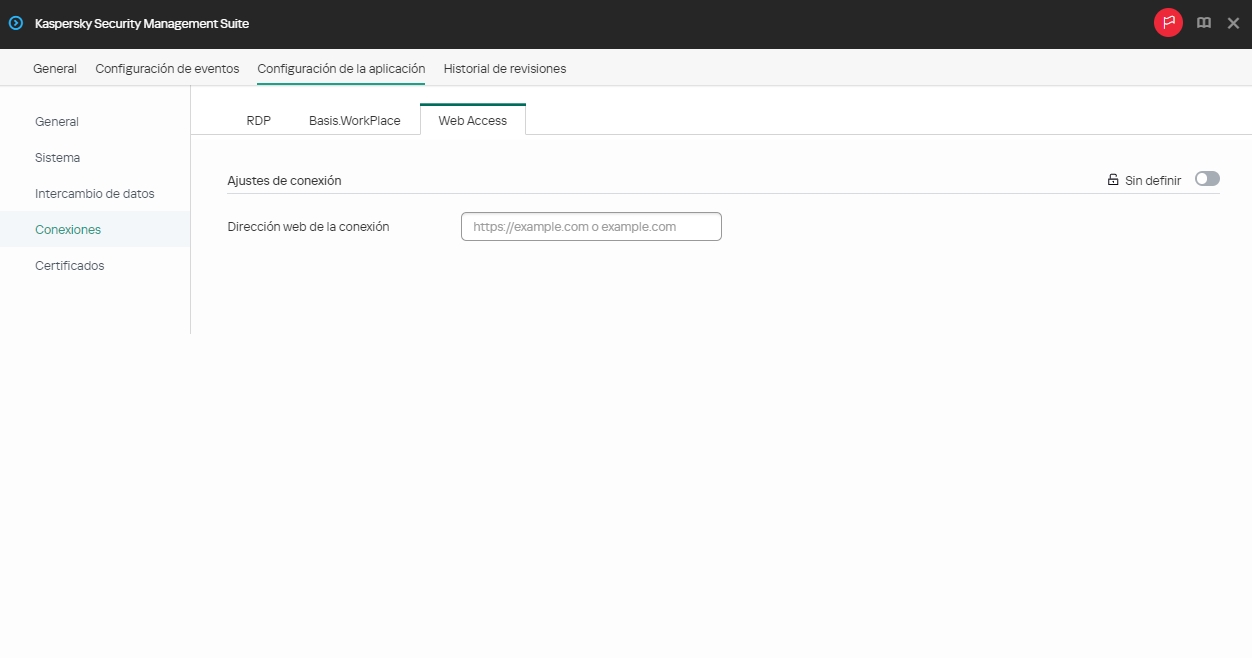
Ventana de configuración para conectarse a un entorno remoto en Web Access a través de Web Console
- En el campo Dirección web de la conexión, ingrese la dirección web del servidor que se usará para conectarse al entorno remoto.
- Haga clic en Guardar en la parte inferior de la ventana para guardar los cambios.
La compatibilidad de Kaspersky Thin Client con los escritorios remotos de Citrix Workspace tiene las siguientes limitaciones:
- No se admite el uso compartido de archivos entre el cliente ligero y el escritorio remoto.
- No se admite el uso compartido del portapapeles entre el cliente ligero y el escritorio remoto.
- No se admite la redirección de unidades de memoria USB, tarjetas inteligentes y tókenes USB.
Principio de la página
[Topic 252669]